前言
需要用SQL Server,一开始踌躇满志想装2019,结果SQL Server 2019 出现了各式各样的问题,安装两次以后宣告失败,最后无奈装了2017。
注:因为个人有拿着手机看教程然后安装软件的习惯(有时候安装程序会要全屏,教程就不好看)所以在这里附上一个微信链接:
微信版教程,也可以关注“程序学习日常”获取
不想看的直接忽略就行。
文中离线包百度云链接:链接:https://pan.baidu.com/s/1LNspuwwEALmqqMMXKe0IFg
提取码:wxa4
正文
打开 ISO ,win10 打开以后就是文件夹模式:
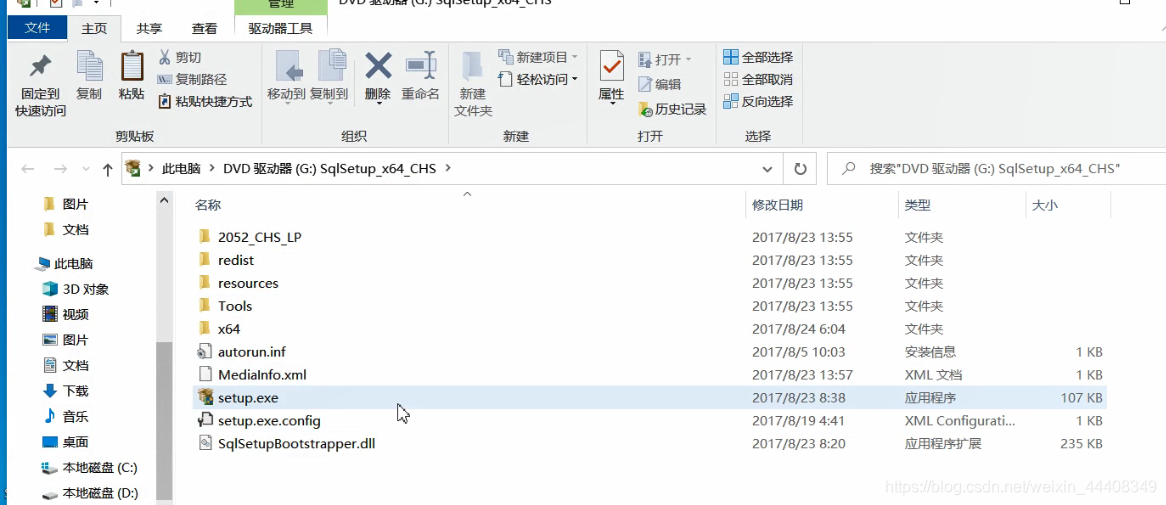
点击setup.exe,进入安装界面(点击左边栏的安装进入此界面,然后点第一个选项):
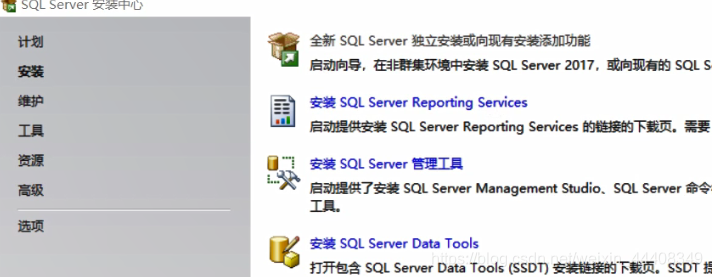
接下来一路默认就行了。
到这一步把选中的框取消掉就可以下一步了:
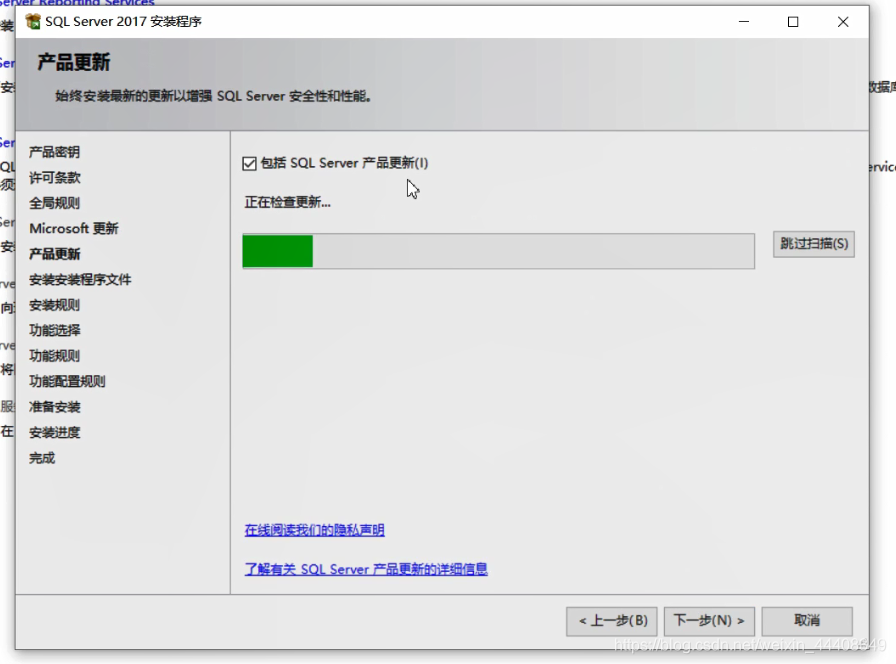
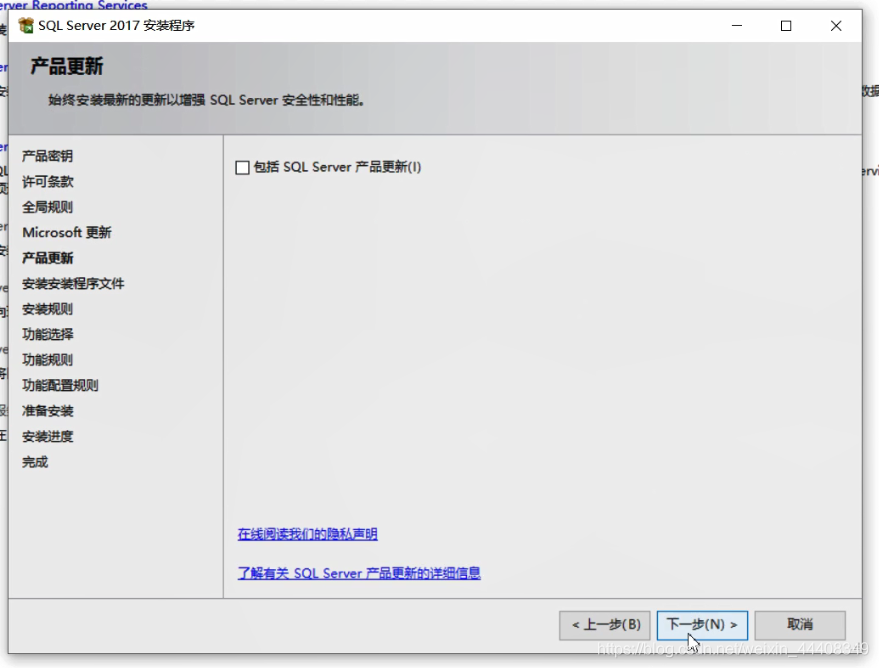
然后一路默认到选择安装程序,这里我选择全选,然后修改了一下路径地址,可以随意保存在自己想保存的地方:
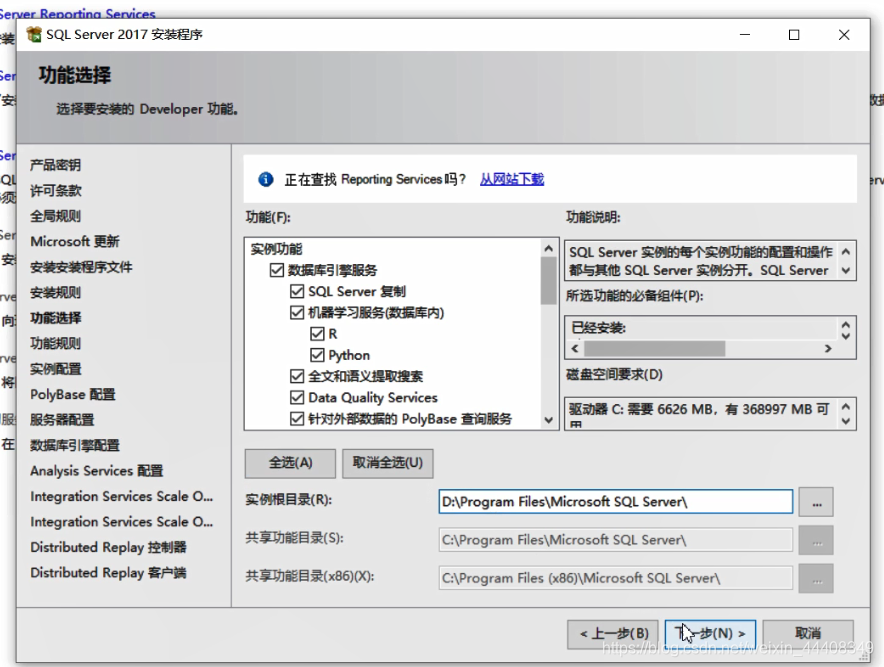
接下来实例等三页默认。到这边选择Windows身份验证或者选择sa并填写密码(这里懒得搞sa了)然后点添加当前用户:
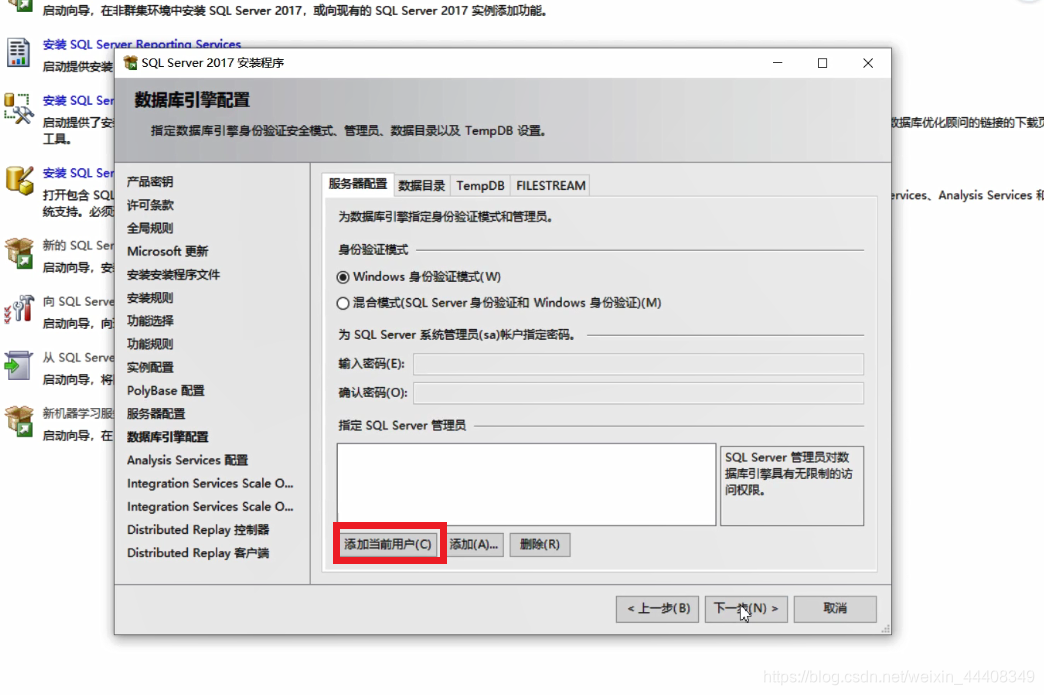
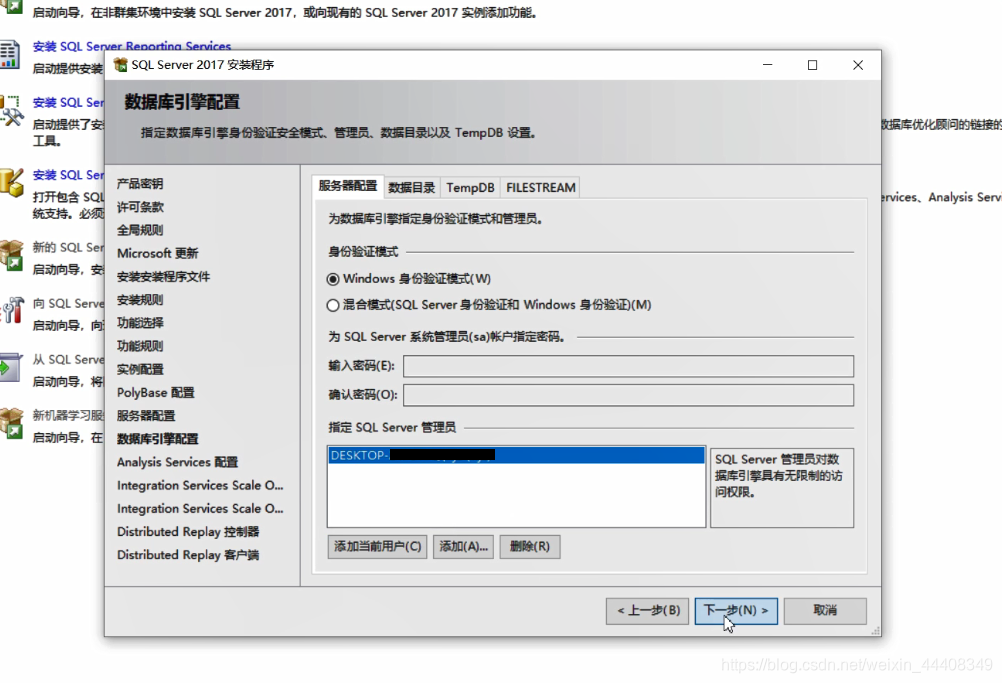
因为要用R和python进行数据挖掘,所以选择多维与数据挖掘模式,并添加当前用户:
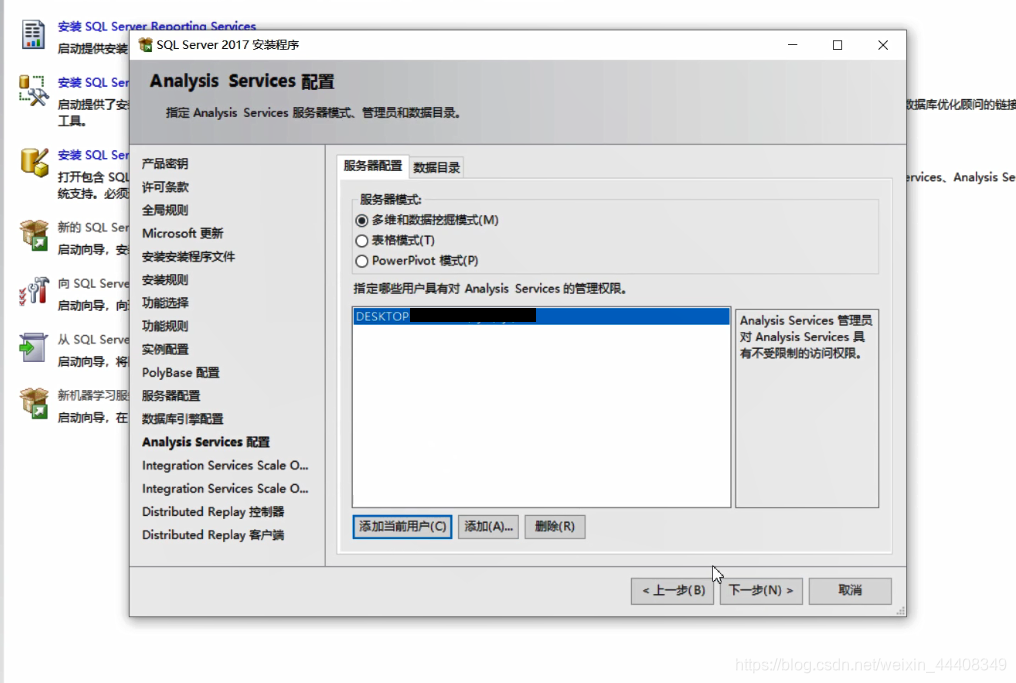
接下来两页默认。
这边添加当前用户:
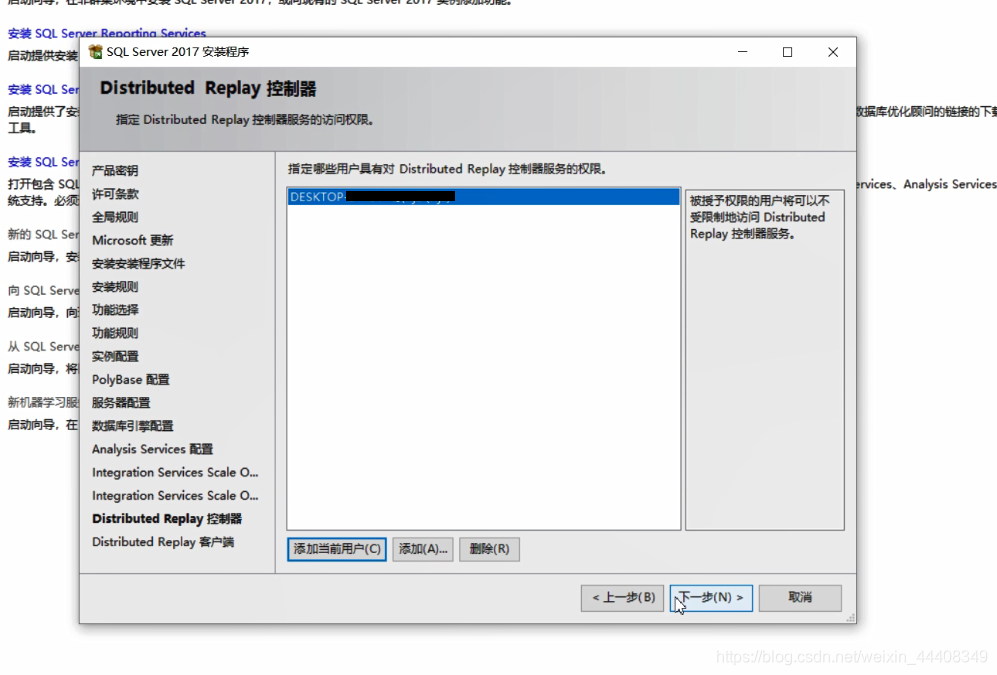
这边随便写个控制器名称。(不知道有没有区别)我写的TODO:
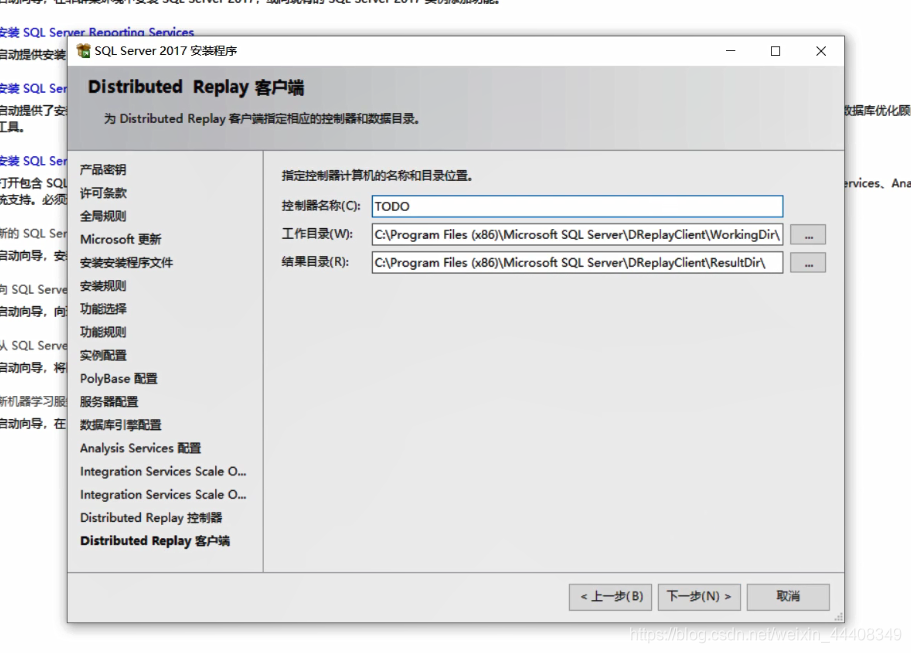
接下来两页同意R和python的协议。(这两页可能等待时间比较长,我大概等了十分钟,取决于网络问题)
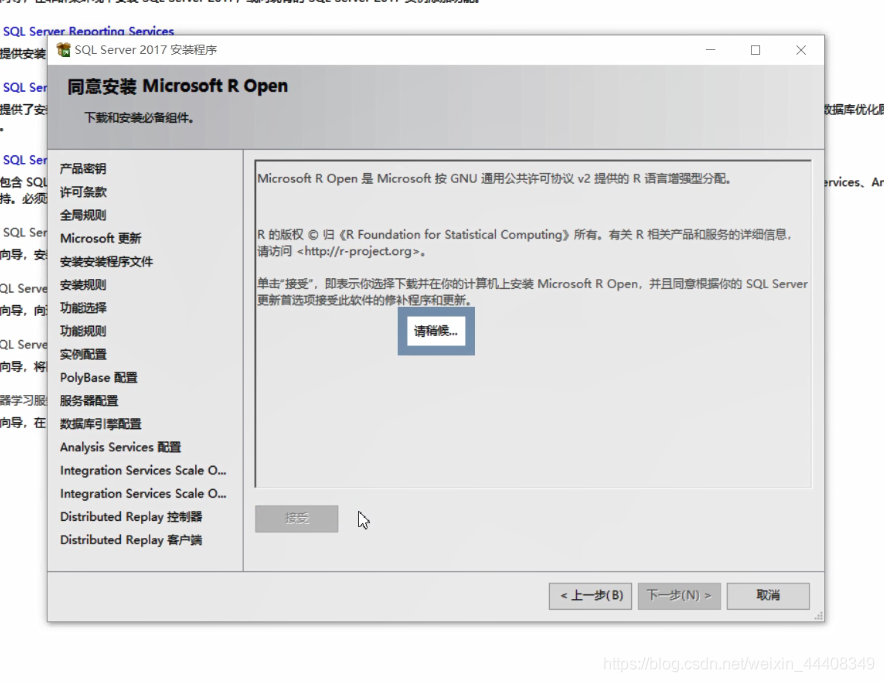
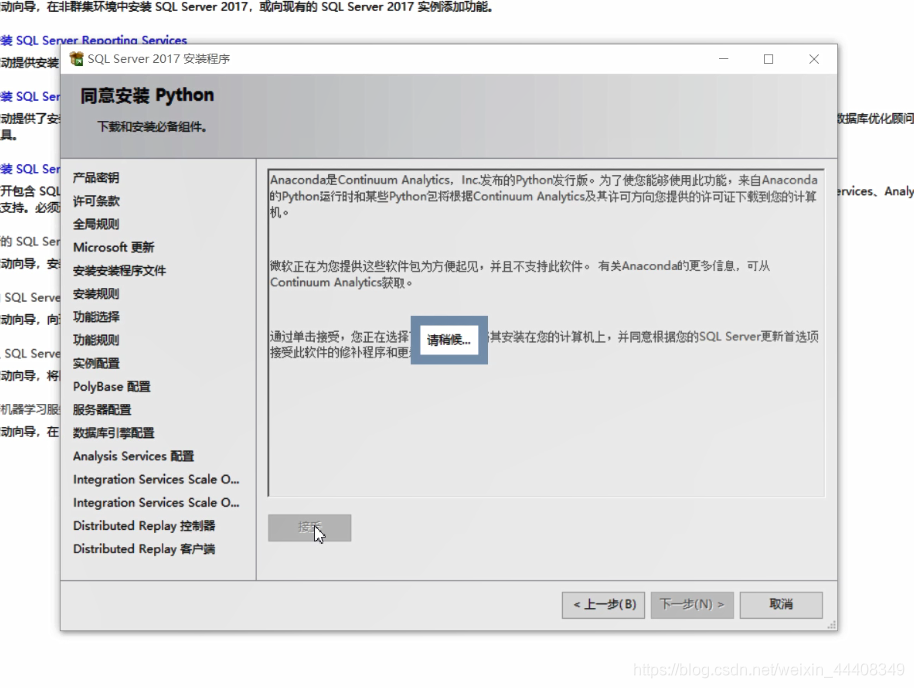
接下来就是2017安装的重点,添加离线包(要把这四个包放在一个文件夹里面,然后选中文件夹,文件夹随便命名)本文会附有下载链接,(官方网址下载太慢)如果从官方下载需要将后面的1033改成2052,因为我们是中文版,1033是英文版的:
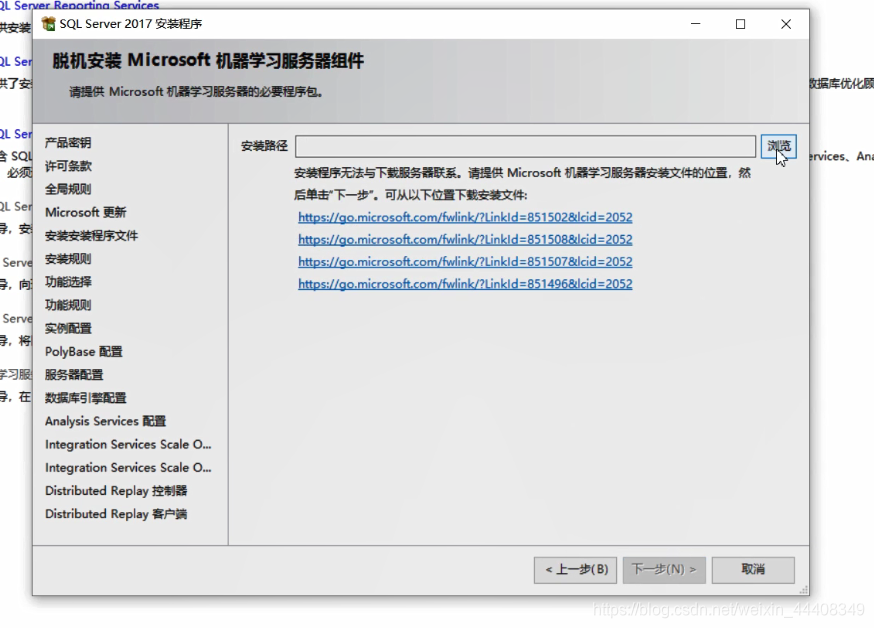
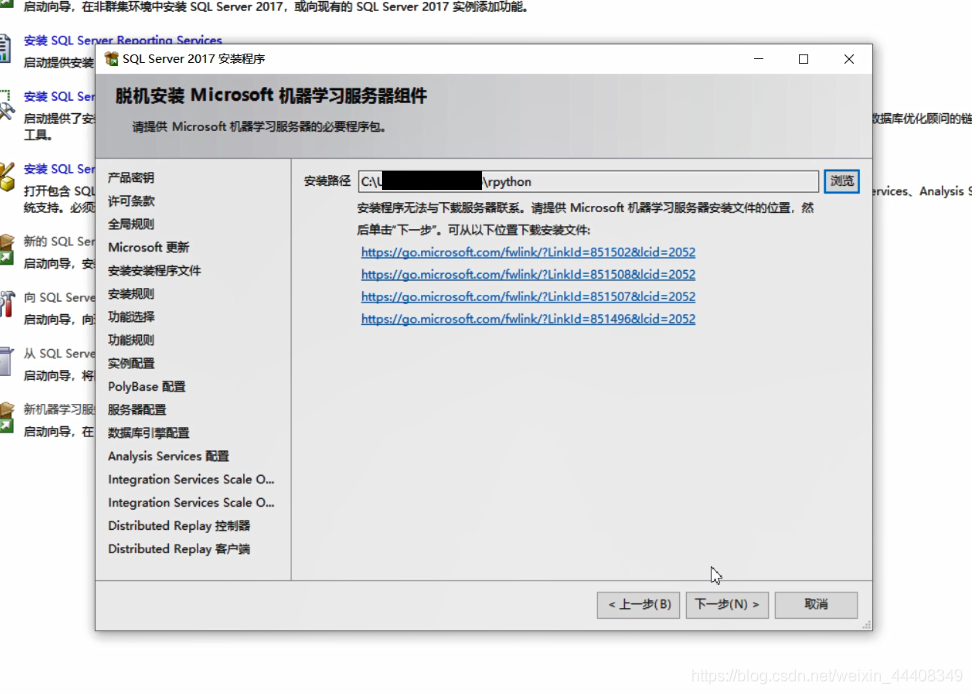
然后开始安装:
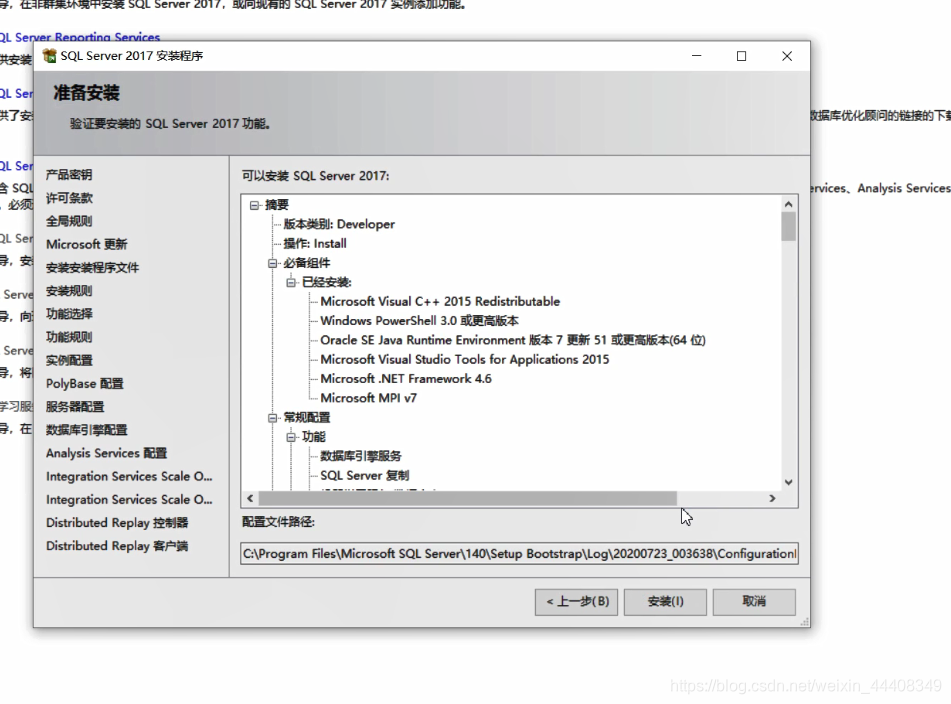
耐心等待之后安装完成:
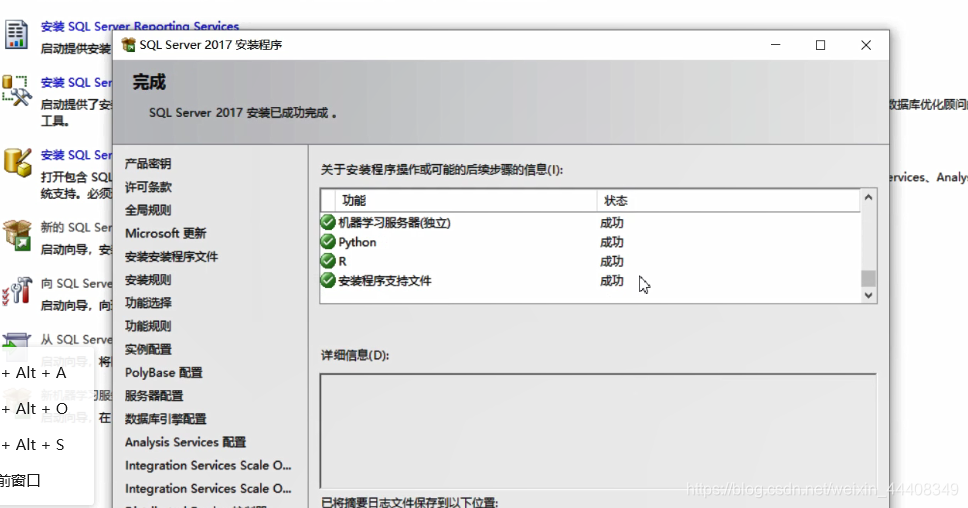
SQL Server 2017安装基本上没什么大问题,如果有问题要么重装要么用他的工具修复,即添加现有功能:
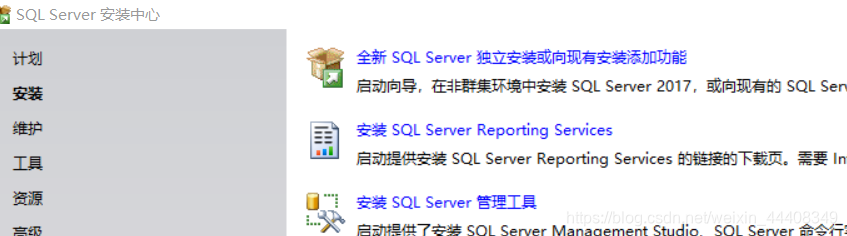
这样基本上就没问题了。





 本教程详细介绍了SQLServer2017的安装步骤,包括如何解决安装过程中遇到的问题,提供离线包下载链接及安装技巧,适合新手快速上手。
本教程详细介绍了SQLServer2017的安装步骤,包括如何解决安装过程中遇到的问题,提供离线包下载链接及安装技巧,适合新手快速上手。
















 4万+
4万+

 被折叠的 条评论
为什么被折叠?
被折叠的 条评论
为什么被折叠?








